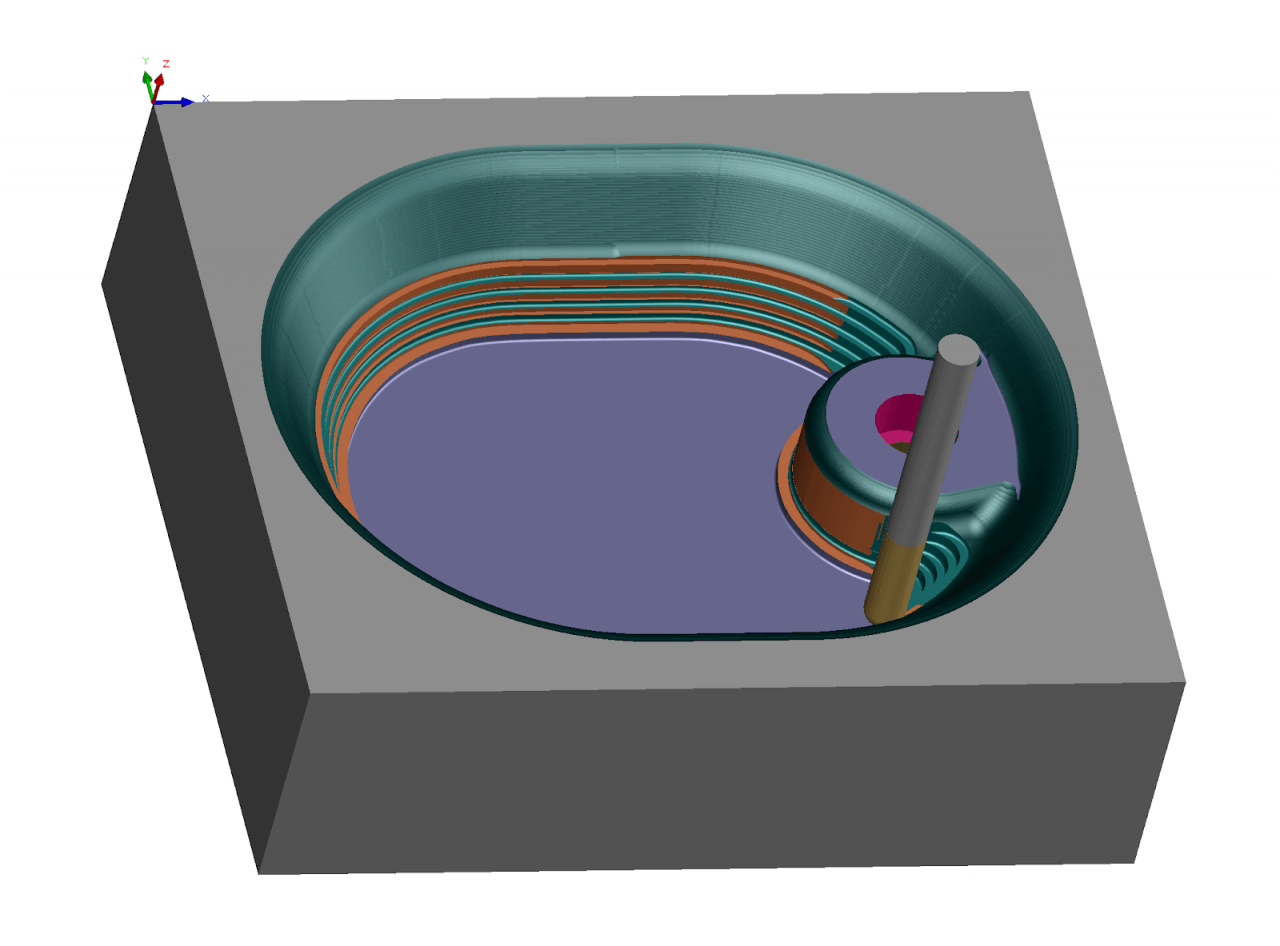V následujícím tipu bude popsáno, jakým způsobem využít možnosti nastavení barvy v simulaci pro lepší rozlišení několika operací. Ve výchozím stavu jsou všechny operace v simulaci, a jimi obráběné plocha, značeny stejnou barvou, to může být pro uživatele nepřehledné.
Nastavení barev pro jednotlivé operace
Nastavení barvy pro všechny typy operací můžete provést ve Stromu operací dle následujícího postupu:
- Klikněte pravým tlačítkem myši na operaci, u které chcete změnit barvu v simulaci nástroje a zvolte Barva simulace.
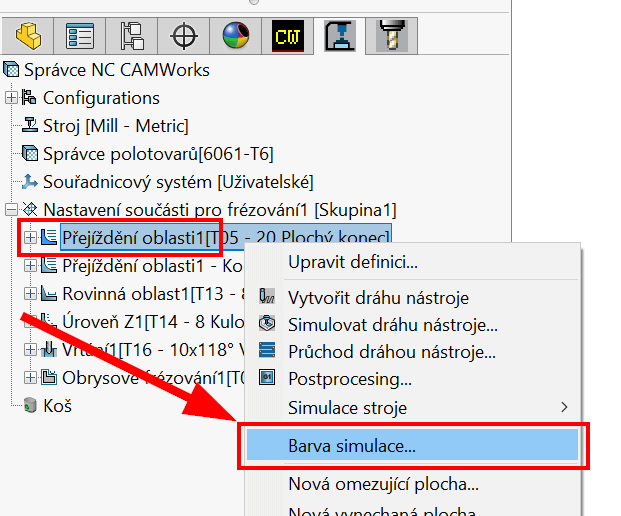
- V okně Barva simulace klikněte na tlačítko Upravit a vyberte z palety barev požadovanou barvu.
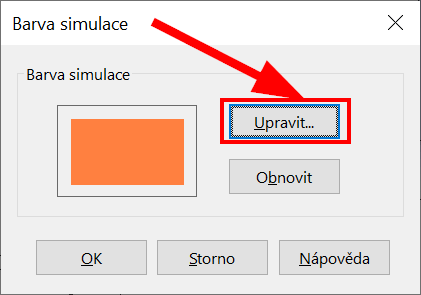
- Tento postup můžete opakovat u všech operací a dosáhnout tak větší přehlednosti výsledku simulace nástroje. Průběh simulace po provedení nastavení můžete vidět na následujícím obrázku: